摘要:这篇文章主要介绍了刚买的苹果手机怎么激活步骤(手把手教你苹果手机激活操作步骤),需要的朋友可以参考下,如果你喜欢还可以浏览刚买的苹果手机怎么激活步骤(手把手教你苹果手机激活操作步骤)的最新相关推荐信息。
iPhone买来之后,是需要激活才能正常使用的,而激活的步骤是很多iPhone新用户所不了解的比如很多第一次使用苹果手机的朋友,在手机激活的时候会遇到一些未知的问题。么iPhone12激活怎么操作呢?一起来看看详细的操作步骤吧!

本文以iPhone13为例适用于ios15系统,其它苹果手机均可参考下方步骤操作。
iphone激活步骤:1、第一,拆掉IPhone手机包装盒,拿出IPhone手机,使用卡针,将SIM卡装入手机,【请参考iPhone13双卡安装方法】如下图所示:
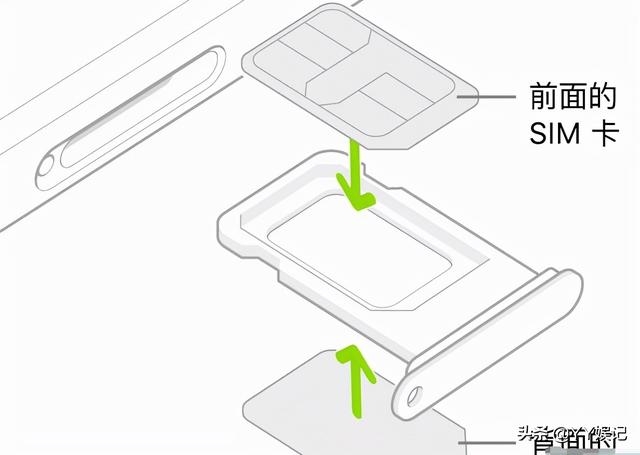
2、安装SIM卡后,长按手机右侧的电源键开机,但是需要注意,如果长按无反应,可试验给手机充电再激活;(商盟百科网www.chnore.com)
3、当屏幕显示苹果logo,等候一段时间,就会显示“Hello”欢迎语;
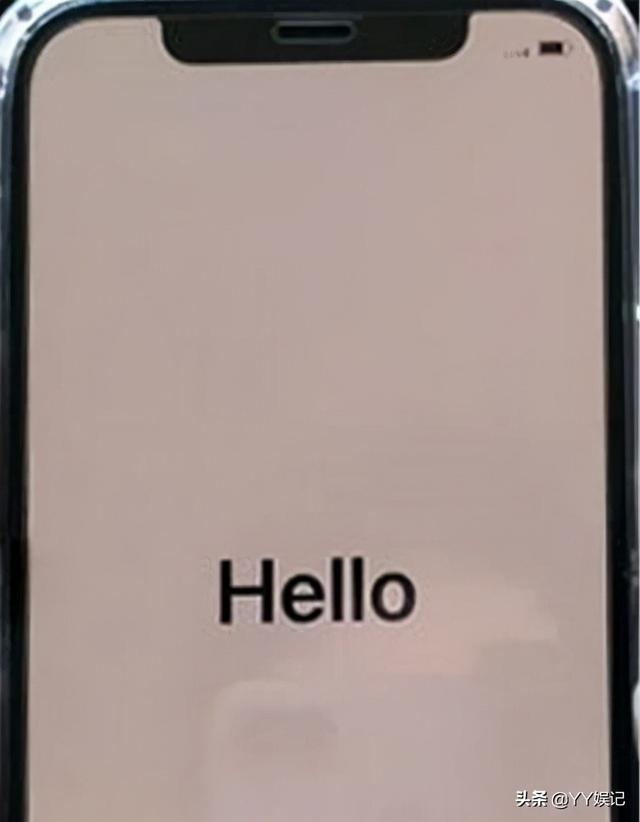
4、按住屏幕底部往上滑动,进入选择语言页面,选择我们使用的语言,也就是【简体中文】;
5、随后选择国家或地域,选择【中国大陆】,等候设置语言完成之后进入下一步;
6、然后进入快速开始等使用提醒页面,固然我们可以选择【手动设置】;(商盟百科网www.chnore.com)
7、注意,这些设置之后我们可以在设置中更改,但是在刚开始激活时,需要打开移动数据或者连接WiFi;
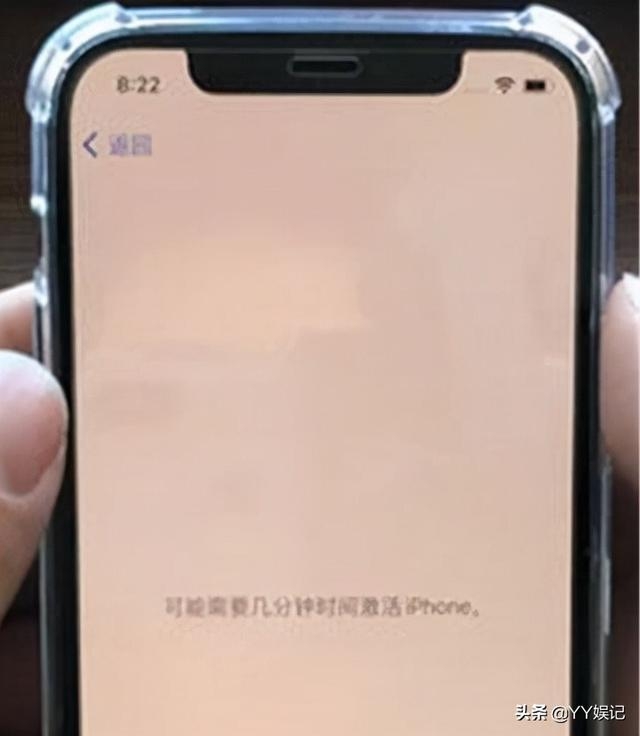
8、连接网络之后,就可以进入等候激活页面了,等候几分钟激活IPhone 12手机;
9、激活成功后,进入数据与隐私、面容ID、创建密码、app与数据、登录Apple ID等等;
10、之后继续等候几分钟设置Apple ID,随后又是一些功能设置;(商盟百科网www.chnore.com)
11、直到最后提醒“欢迎使用IPhone”,就表现IPhone手机激活成功,向上滑动进入桌面。
最后激活成功之后,我们还需要来验证一下自己买的iPhone是否是原装正品,参考iPhone12怎么看真假就很清楚了!
上述是iPhone13怎么激活的全部介绍了,关注小编,带你了解更多相关资讯。
,刚买的苹果手机怎么激活步骤(手把手教你苹果手机激活操作步骤)










